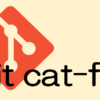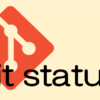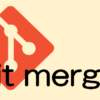gitコマンドの使い方 ~ git pull ~
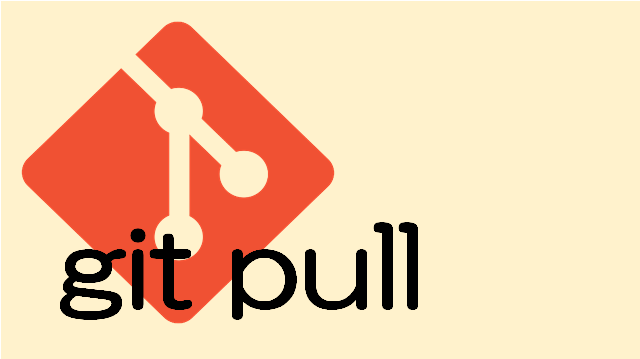
git pull コマンド概要
git pullはremoto-repository(リモートリポジトリ)のデフォルトブランチが示すcommitから遡って取得したcommitをlocal-repository(ローカルリポジトリ)のrepository(リポジトリ)に反映する。
また、local-branch(ローカルブランチ)にremote-branch(リモートブランチ)をマージします。つまり、「git fetch」と「git merge」を同時に実行するコマンドです。
注意点
git pullコマンドは便利なコマンですが、コマンドの動作をしっかりと理解していない場合は、git fetchとgit mergeを別々に実行しましょう。
git pullはgit fetchとgit mergeを同時に行うため、git mergeでコンフリクトが発生しない(fast-forward-merge)の場合のみ利用することをお勧めします。
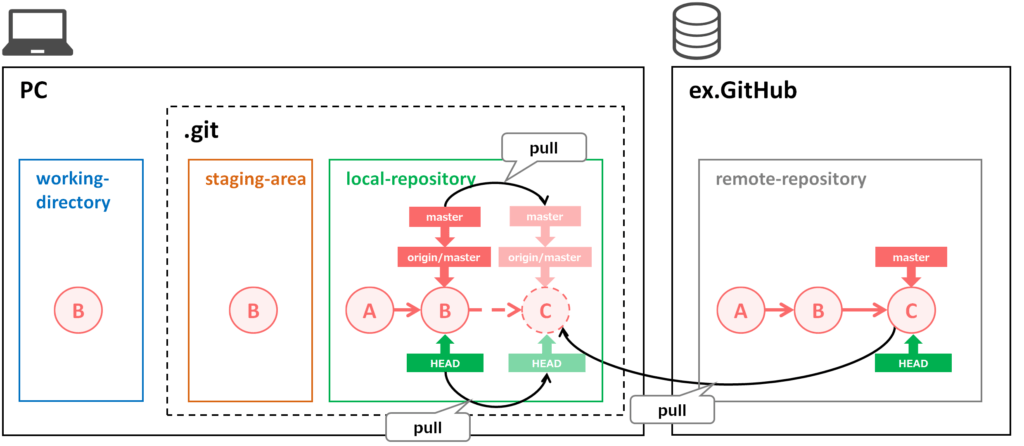
コマンドの使い方
git pull [remote-repository] [remote-branch]:[local-branch]remoto-repository(リモートリポジトリ)やブランチを指定しない場合はremote-tracking-branch(リモート追跡ブランチ)に登録された内容でpullされます。
例として、remote-repositoryにcommitが3つあり、local-repositoryにcommitが2つある状態で、masterブランチを指定してpullしてみます。
(master)
$ git log --oneline --all
72e4b34 (HEAD -> master, origin/master) commit-B
fd16912 commit-A
(master)
$ git pull origin master
remote: Enumerating objects: 4, done.
remote: Counting objects: 100% (4/4), done.
remote: Compressing objects: 100% (2/2), done.
remote: Total 3 (delta 0), reused 0 (delta 0), pack-reused 0
Unpacking objects: 100% (3/3), 676 bytes | 39.00 KiB/s, done.
From https://github.com/xxx/pulltest
* branch master -> FETCH_HEAD
72e4b34..fb0435d master -> origin/master
Updating 72e4b34..fb0435d
Fast-forward
file-C.txt | 1 +
1 file changed, 1 insertion(+)
create mode 100644 file-C.txt
(master)
$ git log --oneline --all
fb0435d (HEAD -> master, origin/master) commit-C
72e4b34 commit-B
fd16912 commit-A
git pull の全てのオプションを確認する方法
以下のコマンドを実行するとブラウザでgit pullのヘルプページが表示される
git pull --helpGitコマンドの使い方一覧
Git設定
ログ&設定値確認
ステージングエリアの操作
ローカルリポジトリの操作
commitのエイリアスなど
commitの内容をステージングエリアや作業ディレクトリに反映